在EXCEL中绘制立体圆锥图的方法
来源:网络收集 点击: 时间:2024-04-26【导读】:
今天和大家分享一下在EXCEL中绘制立体圆锥图的方法。工具/原料moreEXCEL2010及以上版本方法/步骤1/8分步阅读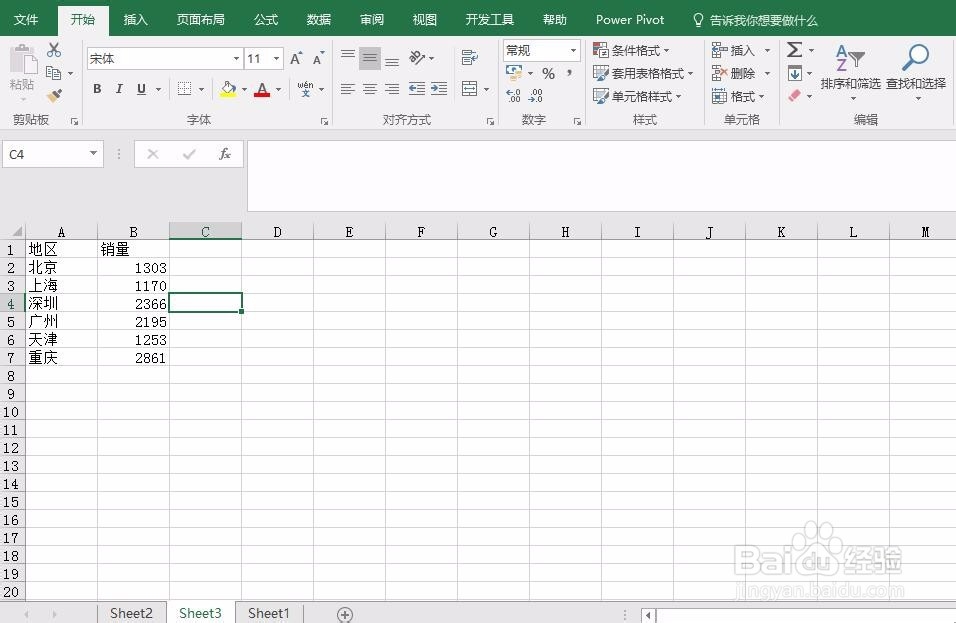 2/8
2/8 3/8
3/8 4/8
4/8 5/8
5/8 6/8
6/8 7/8
7/8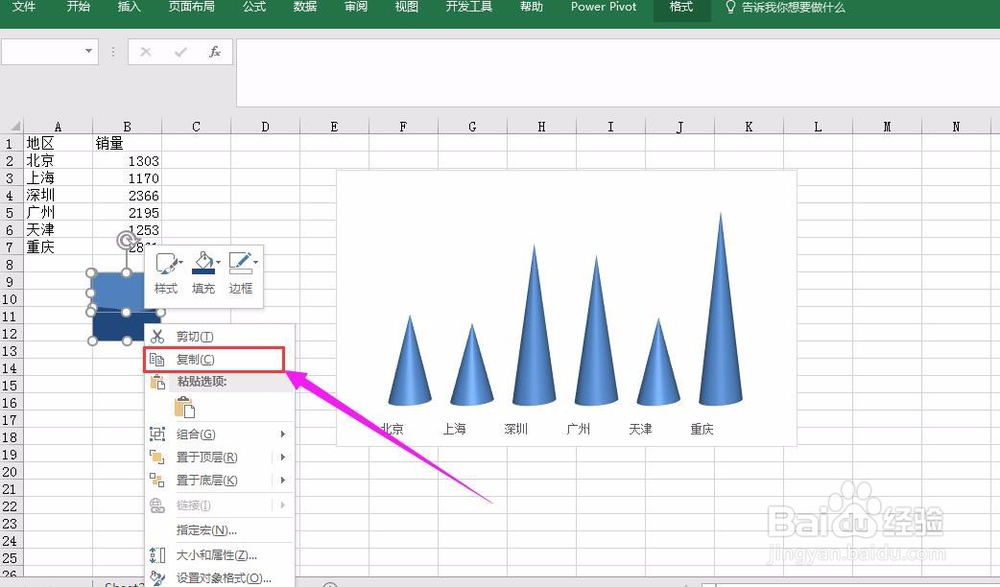
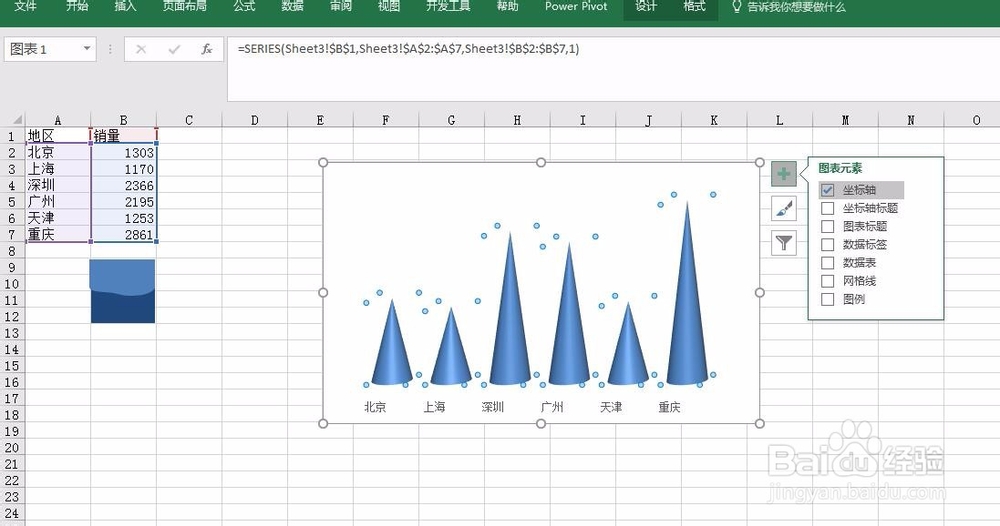 8/8
8/8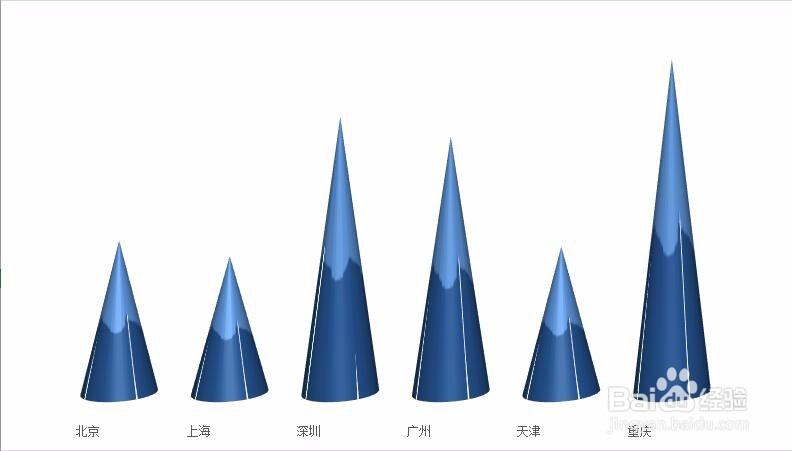 注意事项
注意事项
以下表数据为例,我们要将不同地区销量数据使用圆锥图表示。
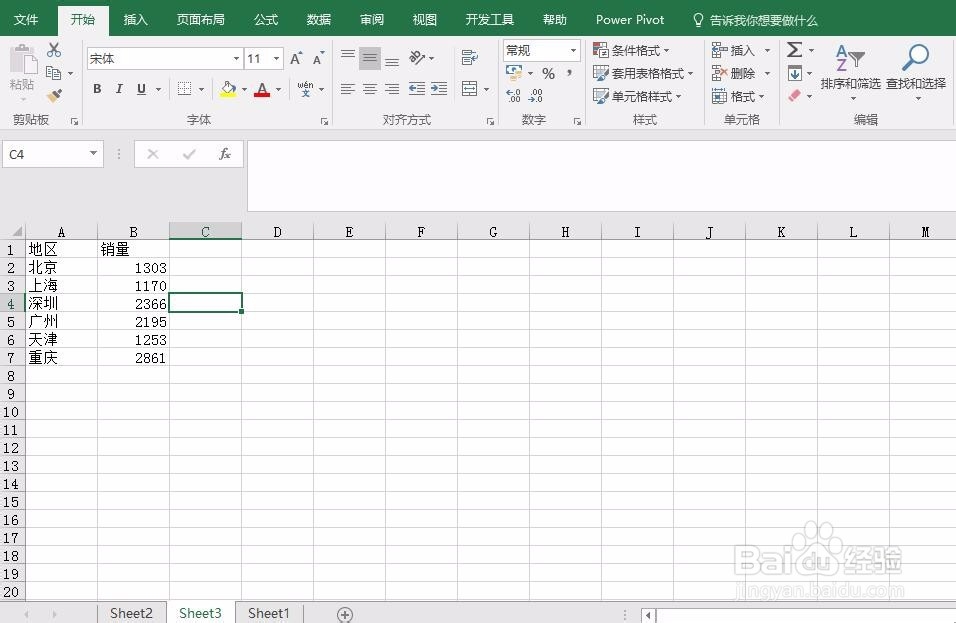 2/8
2/8首先我们选择数据区域,之后在图表中找到“三维簇状柱形图”并插入。
 3/8
3/8为了凸显圆锥图的展示效果,我们可以将图表标题、网格线、坐标轴等不必要元素全部删除。
 4/8
4/8在任一柱形图上单击鼠标右键,设置数据系列格式。
 5/8
5/8将柱体形状设置为“完整圆锥”,分类间距(间隙宽度)设置为50%。
 6/8
6/8在EXCEL表格内插入正方形和矩形,两者宽度一致,编辑矩形顶点为不规则。
 7/8
7/8将正方形和矩形放置在一起,之后选择二者并复制,之后选择图表系列直接粘贴。
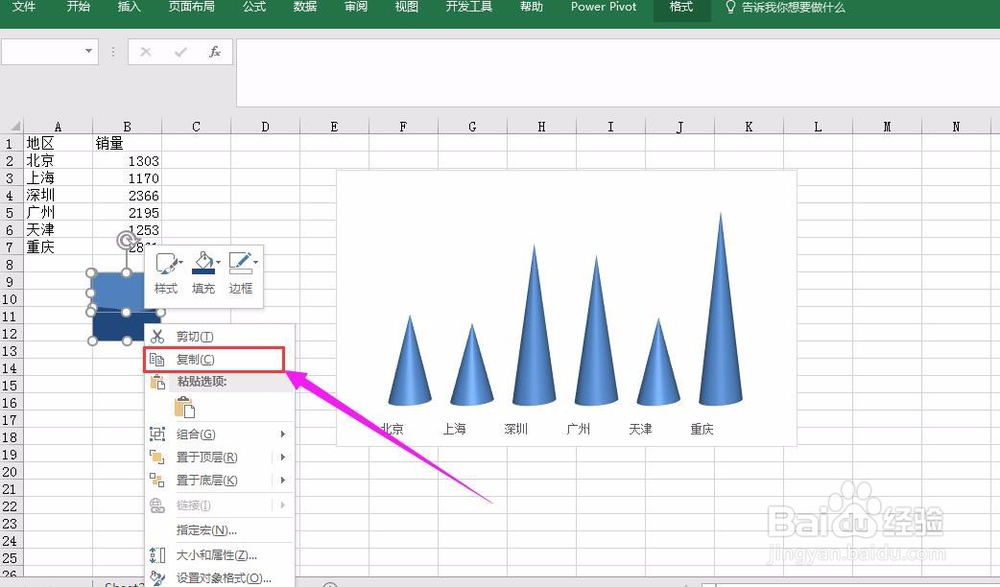
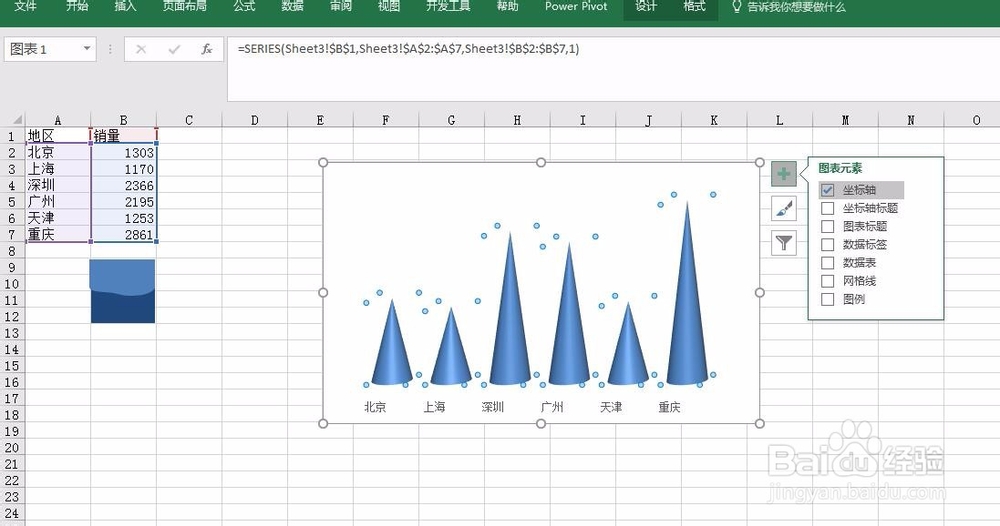 8/8
8/8之后在主界面就可以看到我们需要的立体圆锥图展示效果了。
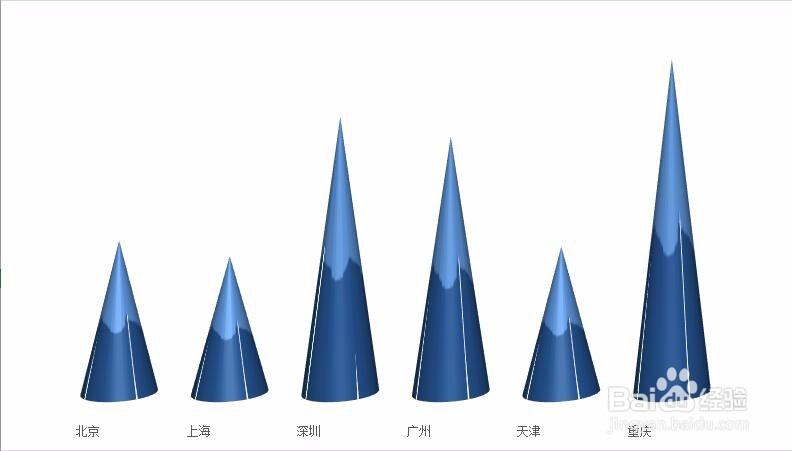 注意事项
注意事项如果这篇经验对您有所帮助,请投票支持并转发帮助更多的人。
EXCEL圆锥图版权声明:
1、本文系转载,版权归原作者所有,旨在传递信息,不代表看本站的观点和立场。
2、本站仅提供信息发布平台,不承担相关法律责任。
3、若侵犯您的版权或隐私,请联系本站管理员删除。
4、文章链接:http://www.1haoku.cn/art_596414.html
上一篇:华为手机的日历怎么用
下一篇:剪映如何添加背景画布?
 订阅
订阅